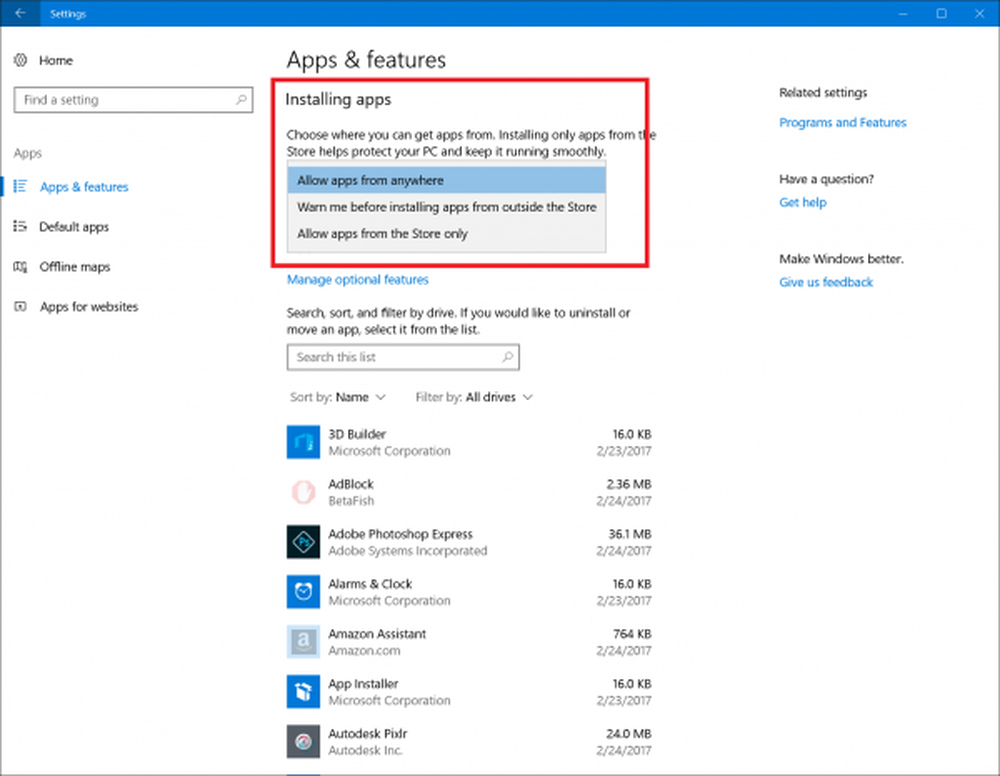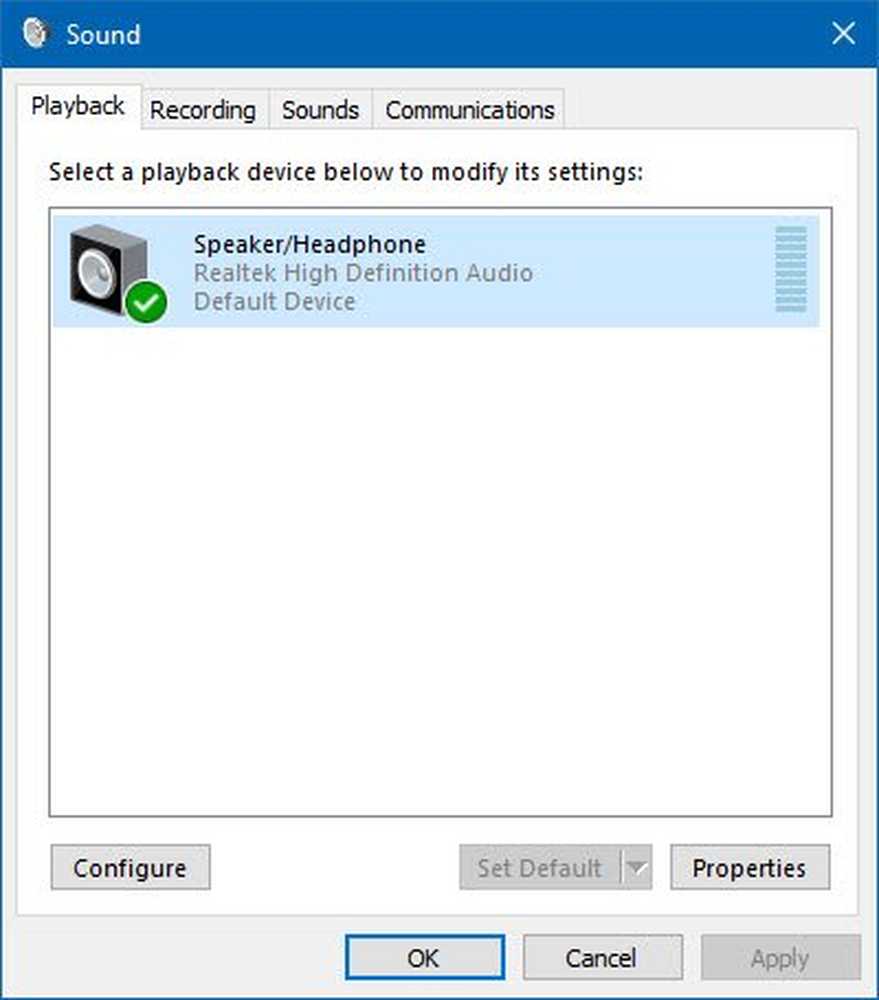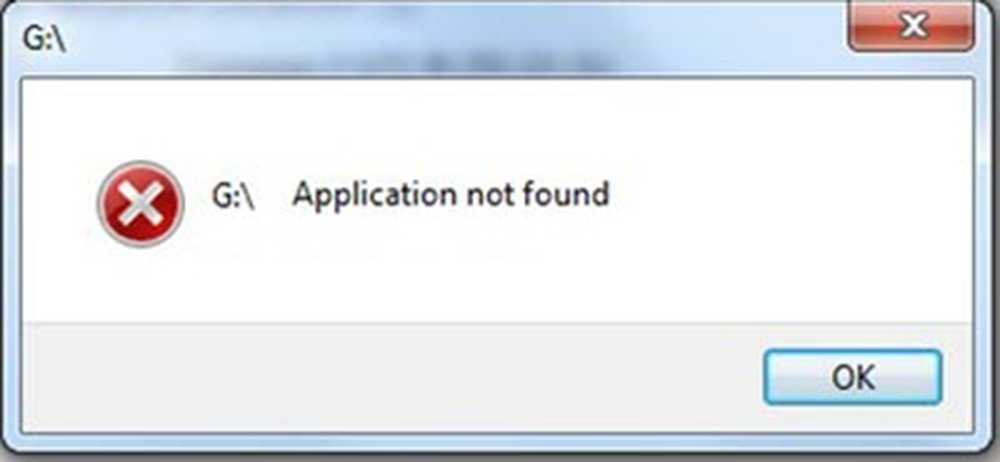La aplicación permanece minimizada en la barra de tareas en Windows 10
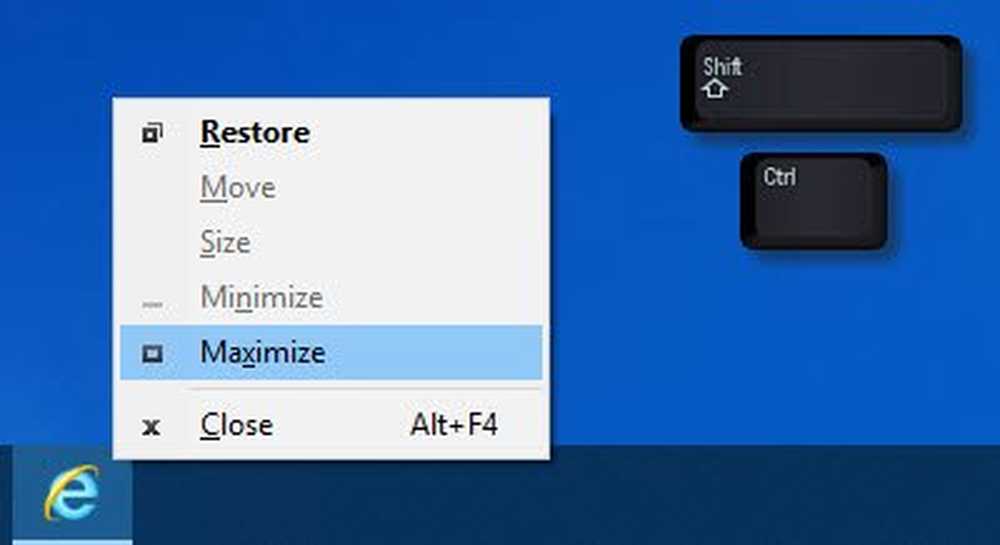
Así que estás usando tu computadora con Windows 10, y de inmediato, una o más de tus ventanas abiertas se minimizan automáticamente en la barra de tareas. Has decidido volver a ponerlos en marcha, pero el problema persiste. Las aplicaciones continúan minimizadas en la barra de tareas y hacer clic en su icono no maximiza la ventana. Obviamente, esto va a ser muy molesto, pero estamos aquí para decir que no hay necesidad de hacer eso, simplemente siga leyendo para encontrar algunas correcciones que esperamos sean capaces de resolver su problema..
La aplicación permanece minimizada en la barra de tareas
1] Realizar un escaneo de malware
Lo primero que debe hacer es ejecutar su software antivirus y ver si genera malware. Puede usar el Escáner de seguridad de Microsoft de forma gratuita, y se trata de ayudar al usuario a localizar y eliminar el malware, entre otras cosas..
Tenga en cuenta que está obligado a usarlo dentro de los primeros diez días de la descarga o de lo contrario caducará. Si caduca, solo descárguelo una vez más y ejecute el análisis. Además, está diseñado para trabajar de la mano con su software de seguridad actual.
2] Verificar el estado de arranque limpio
Realizar un arranque limpio y ver si esto sucede. Cuando inicia la computadora con inicio limpio, la computadora comienza con un conjunto mínimo de controladores y programas de inicio preseleccionados, y debido a que la computadora comienza con un conjunto mínimo de controladores, es posible que algunos programas no funcionen como esperaba. La solución de problemas de inicio limpio está diseñada para aislar un problema de rendimiento. Para realizar la resolución de problemas de inicio limpio, debe realizar una serie de acciones y luego reiniciar la computadora después de cada acción. Es posible que deba deshabilitar manualmente un elemento tras otro para intentar identificar el que está causando el problema. Una vez que haya identificado al delincuente, puede considerar su eliminación o desactivación.
3] Realizar un escaneo SFC en modo seguro
Para iniciar Windows 10 en modo seguro, primero debe reiniciar su computadora. Una vez que el dispositivo se haya reiniciado, presione Tecla Mayús + botón de encendido cuando se haya acercado a la pantalla de inicio de sesión, seleccione Reiniciar. Después de reiniciar la computadora, haga clic en Elegir una opción de la pantalla y, finalmente, seleccione Solución de problemas. El siguiente paso, entonces, es elegir. Opciones avanzadas> Configuración de inicio> Reiniciar.
Una vez que esto suceda, el usuario verá una lista de varias opciones. Aquí es donde elegirás el Modo seguro Opción para iniciar Windows 10 en esta área..Para ejecutar el escaneo SFC en modo seguro, haga clic en comienzo botón, luego buscar CMD. Vas a hacer clic derecho en la opción CMD y seleccionar Ejecutar como administrador. Por último, escriba sfc / scannow, prensa Entrar, y espere a que se complete el escaneo.
Después de eso, reinicie la computadora y verifique si todo está en orden..
4] Desactivar el modo de tableta
Si está utilizando el Modo Tableta, es probable que enfrente este problema; Es una característica incorporada. Es posible que desee desactivar el Modo Tableta si le irrita. Para desactivar el Modo tableta, haga clic en el ícono de Notificación en la barra de tareas y deseleccione el Modo tableta.
5] Otras sugerencias
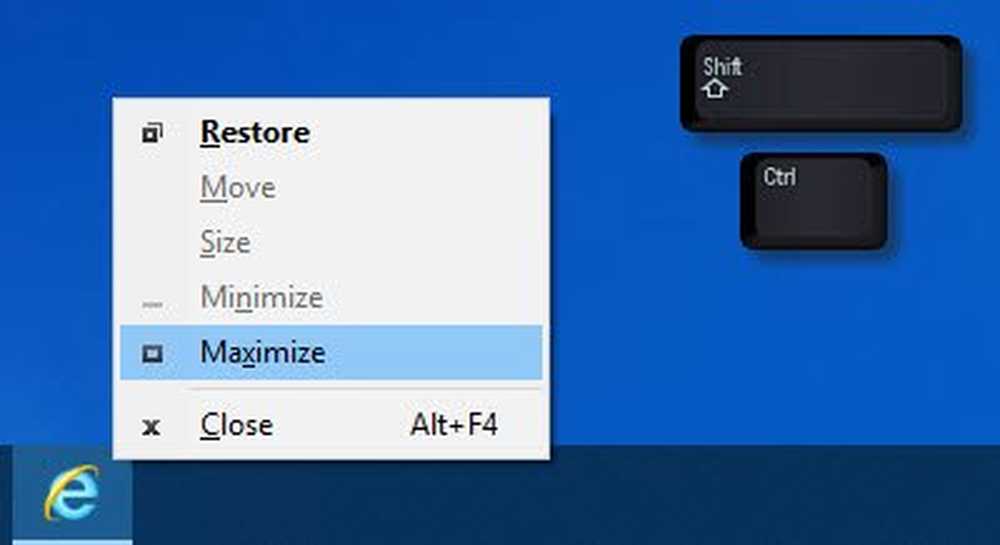
- Si una ventana no se maximiza, presione Mayús + Ctrl y entonces haga clic derecho en su icono en la barra de tareas y seleccione Restaurar o Maximizar, En lugar de hacer doble clic en el icono..
- Haga clic con el botón derecho en el escritorio, seleccione Actualizar y vea si eso ayuda
- Presione las teclas Win + M y luego las teclas Win + Shift + M para minimizar y maximizar todas las ventanas.
- Presione WinKey + tecla de flecha arriba / abajo y vea.
- Presione Alt + Espacio y vea si aparece el cuadro Maximizar / Restaurar / Minimizar, etc. Si lo hace, úsalo..
- El último paso es abrir el Administrador de tareas, finalizar el proceso del programa y volver a iniciarlo.